如何在Mac上恢复损坏的Word文件?
2023-10-17
更新时间:2023-10-17 15:41:49 作者:知道百科
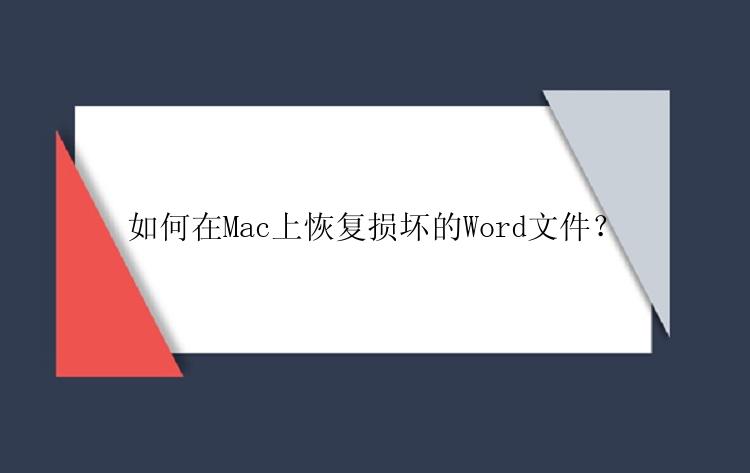
我平时多是用的Microsoft Word来进行Word文档编辑,最近。我做好了方案文档,准备检查后发给客户,却发现文件打开后无法看到任何内容,我没有进行任何操作,为什么我的文档损坏了呢?我现在非常着急,因为这个文档很重要,请问怎么能找回损坏的Word文件呢?
别担心,在本文中,我将向您介绍发生此问题的原因和解决方法,因此,如果您遇到此类问题,请参阅本文的内容,并自行解决问题。
是什么原因导致此问题?不能正确打开Word文件的问题可能由多种原因引起, 许多问题与程序本身有关。但有时也可能与数据损坏或程序更新有关,Word文件数据不可见的主要原因是文件损坏。
Word文件损坏打开Word文件时看不到数据的许多原因是该文件已损坏,如果您以前进行了备份,则从还原备份的文件可能是更有效的修复方法。 如果没有备份,则需要使用专业的 Mac 数据恢复软件来恢复丢失的文件。
现在,我将向您展示在Mac上恢复Word文件的过程,这里需要注意的是,如果之前你已经写入新的数据,那极有可能已经将旧数据覆盖,是很难恢复的。
如何恢复Mac上的损坏的Word文件在本节中,我们将向您展示如何使用专业的数据修复软件——数据恢复Mac版来恢复损坏的Word文件。 按照此步骤恢复Word文件时,Excel 文件将正确打开,并且可以看到数据。下面就下载并安装数据恢复Mac版试试吧。
步骤 1. 在数据恢复mac版(EaseUS Data Recovery Wizard for Mac Pro)中选择丢失Word文件的位置,然后单击「扫描」按钮。
步骤 2. 数据恢复Mac版开始对所选磁盘执行快速和深度扫描;与此同时,扫描结果将展示在左侧窗口。
步骤 3. 通过路径和文档类型快速筛选丢失的文件。找到目标Word文件,单击「立即恢复」按钮。
推荐阅读
Mac废纸篓清空,免费数据恢复
免费Mac数据恢复 | 废纸篓删除的文件怎么恢复
电脑误删文件恢复 | 如何恢复电脑误删的文件
Mac回收站清空还能恢复吗?